如何使用PhotoshopCC新功能隔离图层
2021-03-28 02:51:03文章来源:金顺软件园热度:0
有时图层很多,而有没有很好的给图层起名字,选择图层变得很难,有时经常选错,新版PS新增隔离图层功能,能把你选择的图层单独显示在图层面板中,方便快速选择更多最新IT资讯尽在金顺软件园http://www.jinshun168.com/
方法如下:
第一步:新建一个文档,制作了很多图层,我想选中文档中图片上的完美户外和它附近的图层移动一下位置,可以使用隔离图层(方法很多这里举例说明,还可以先锁定大图)。

第二步:现在图层面板显示的是很多图层,要是看图层标题比较费事,不好选择!
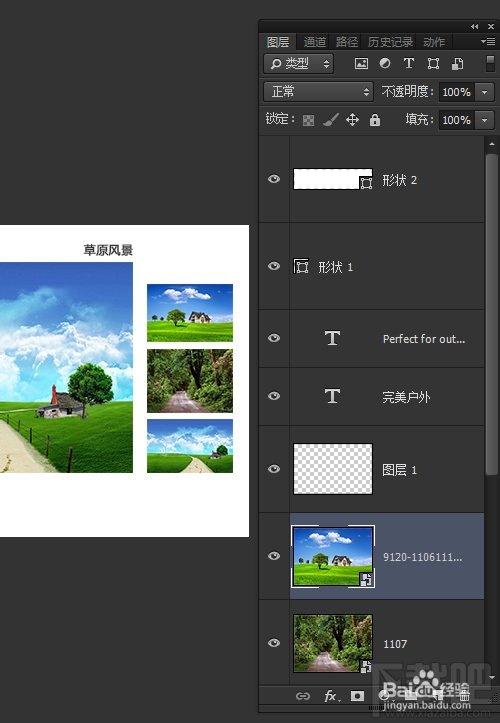
第三步:先选中完美户外图层,再在完美户外图层上右键单击,选择隔离图层,图层面板就只显示完美户外这一个图层了
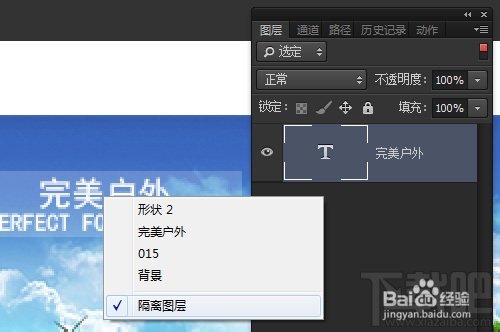
第四步:依次选择你要选择的图层,或者移动工具(非自动选择图层模式),按住Ctrl键点击相应图层,图层面板会自动添加要隔离的图层!
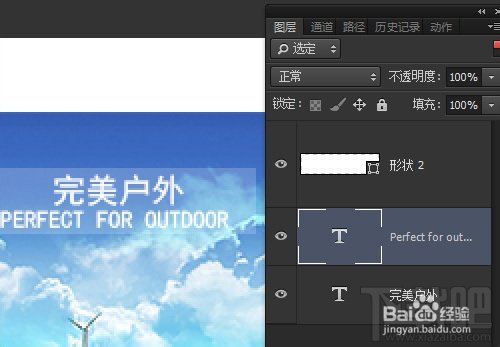
第五步:在图层面板按住shift选择所有图层
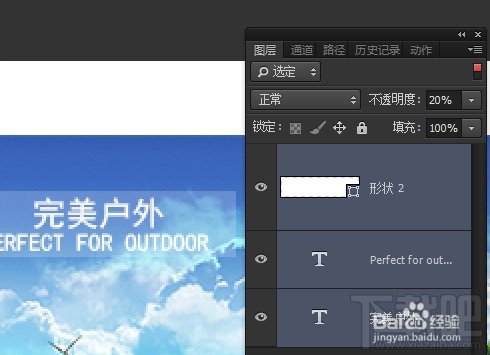
第六步:移动到指定位置

注意事项
隔离图层就是在图层面板单独只显示你隔离的图层
以上,就是金顺软件园小编给大家带来的如何使用PhotoshopCC新功能隔离图层全部内容,希望对大家有所帮助!
编辑:金顺软件园